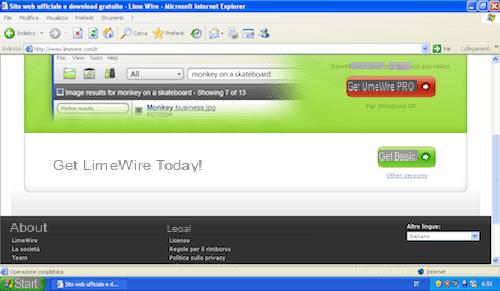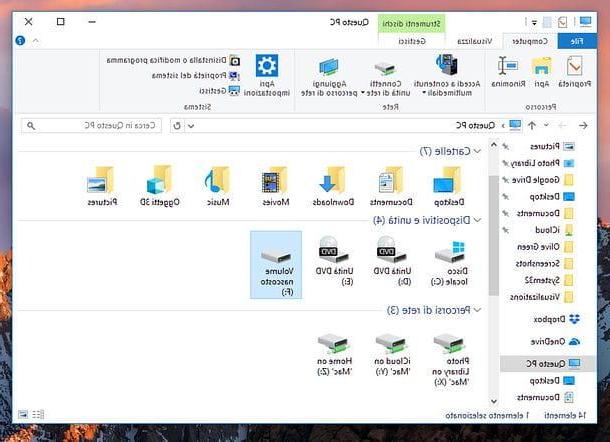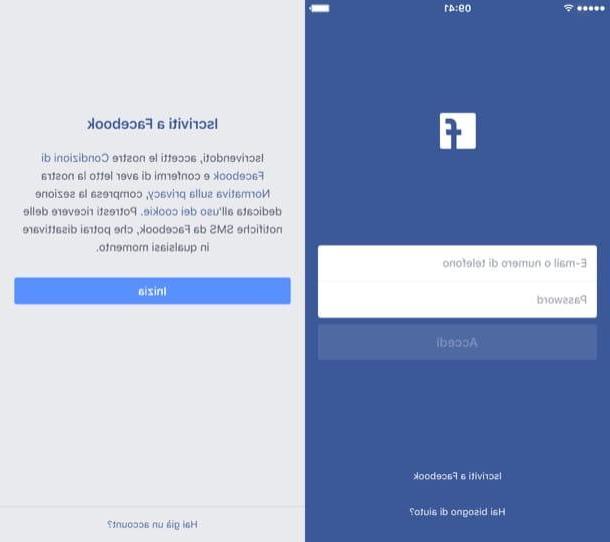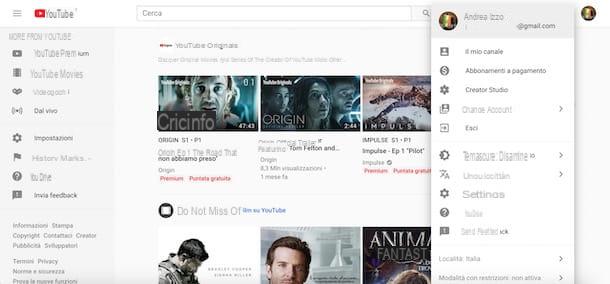Operações preliminares

Antes de explicar para você, em detalhes, como configurar o Google Home Mini, você deve saber que uma conta do Google é necessária para iniciar o processo de configuração.
Se você ainda não tem um, pode criá-lo gratuitamente conectando-se à página principal do Google clicando no botão log in, no canto superior direito, e escolhendo as opções Conta Crea un e Para mim. Na nova tela que aparece, insira os dados necessários nos campos Nome, sobrenome, nome de usuário e Palavra-passe e aperte o botão para a frente.
Agora entre no seu número de telefone no campo apropriado, selecione o item para a frente e digite o código de verificação que foi enviado a você via SMS no campo Insira o código de verificação. Por fim, clique no botão Verifica, para verificar sua identidade e concluir a criação de sua conta do Google. Para o procedimento detalhado, você pode dar uma olhada no meu guia sobre como criar uma conta do Google.
Como configurar o Google Home Mini com Android e iPhone
Depois de criar uma conta do Google, para configurar o Google Home Mini com Android e iPhone, tudo o que você precisa fazer é conectar o dispositivo à rede elétrica doméstica, baixar o aplicativo Google Home em seu smartphone e criar o seu próprio casa inserir todos os dados necessários. Como fazer? Vou explicar para você agora mesmo!
Como configurar o Google Home Mini
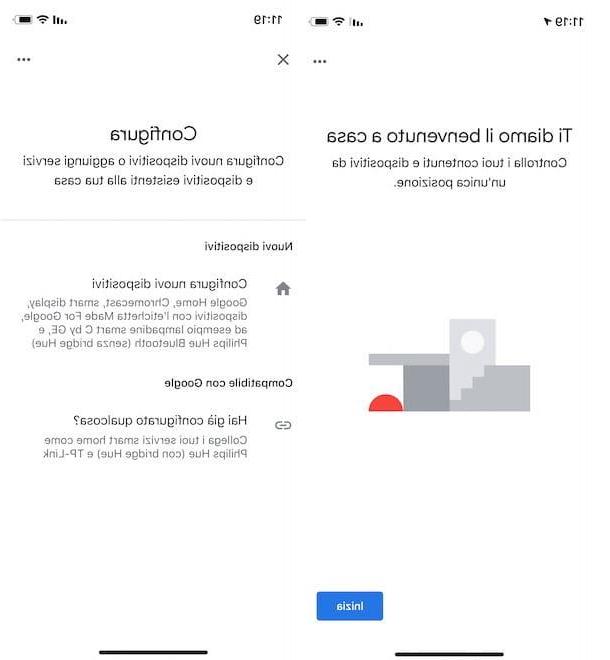
Para iniciar configurar o Google Home, é necessário conectar este último à rede elétrica doméstica. Para fazer isso, pegue o cabo de alimentação que acompanha o dispositivo e conecte uma extremidade na entrada na parte traseira do assistente de voz do Google e a outra na tomada elétrica de sua casa.
Se tudo correr bem, em alguns instantes você verá quatro LEDs piscando na parte superior do dispositivo e, em seguida, ouvirá a mensagem de boas-vindas do Google Home. Para o procedimento detalhado, você pode ler meu guia sobre como conectar o Google Home.
Neste ponto, leve seu smartphone (ou tablet), acesse a loja deste último e baixe o aplicativo Google Home para Android e iOS / iPadOS. Assim que o download e a instalação forem concluídos, inicie o aplicativo em questão e toque no botão Começar e, na nova tela que aparece, selecione oConta do Google que você pretende associar ao Google Home.
Se você não vê isso na lista Escolha a conta, toque no item Use outra conta, toque no botão OK, insira os dados da conta do Google de seu interesse nos campos Endereço ou número de telefone e Coloque sua senha e aperte o botão para a frente.
Agora, na imagem Crie uma casa, toque no item Começar, selecione a opção Configure novos dispositivos em sua casa e especifique os dados relativos à sua casa. Em seguida, insira um nome para a casa e seu endereço nos campos Apelido de casa e Por favor insira o seu endereço, aperte o botão para a frente duas vezes seguidas e toque na opção permitir, para permitir que o app Google Home acesse sua localização e detecte o dispositivo a ser configurado e a rede Wi-Fi à qual se conectar.

Assim que seu Google Home Mini for detectado, pressione o botão para a frente e, se tudo correr bem, o aparelho emite um bip curto: se ouviu, na tela Você ouviu o som?, toque no botão Sim, caso contrário, selecione a opção Por favor tente novamente, para tentar uma nova conexão.
Agora, se você deseja contribuir para a melhoria do Google Home Mini compartilhando relatórios sobre possíveis falhas e estatísticas do dispositivo com o Google, pressione o botão OK e, na seção Onde está o aparelho, marque ao lado da opção de seu interesse entre as disponíveis (Bagno, Quarto, Corredor, Cozinha, garagem, Sala de estar, Studio, Sala De Estar etc.). Ao escolher a voz Adicionar uma sala personalizada, você também pode adicionar a sala de seu interesse inserindo seu nome no campo Nome personalizado da sala e pressionando o botão para a frente.
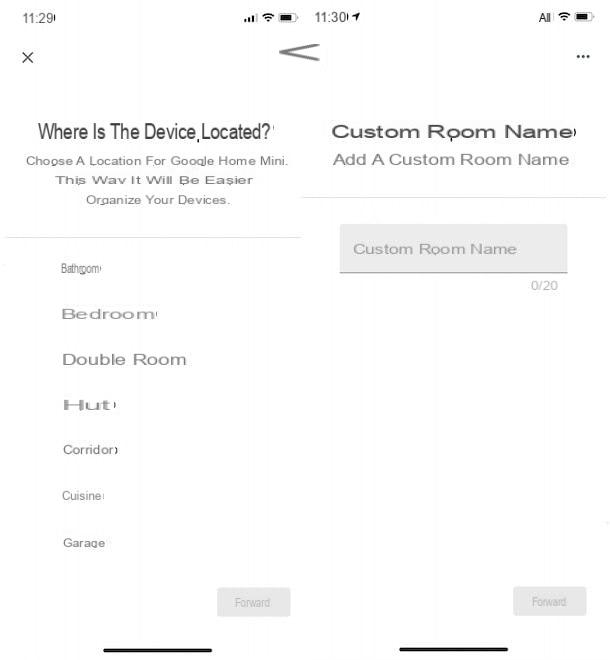
Feito isso, selecione o Rede Wi-Fi ao qual conectar seu Google Home Mini, toque no botão para a frente, introduzir o senha no campo apropriado e pressione no item Colega, para conectar seu dispositivo à rede escolhida.
Agora, toque no botão para a frente e, na tela Ative o Voice Match neste dispositivo, escolha a opção aceitável, para ativar o Voice Match e permitir que o assistente de voz do Google reconheça sua voz e a diferencie da de outras pessoas. Se, por outro lado, você não está interessado neste recurso, clique na opção Não obrigado (você pode ativá-lo mais tarde a partir de Configurações do Google Home).
Se você optou por ativar o Voice Match, fale os comandos na tela para permitir que o assistente de voz do Google saiba sua voz. Feito isso, pressione também os botões aceitável e Ver mais e pressiona o botão novamente aceitável, para permitir que o Google Home também forneça resultados personalizados e acesse sua agenda, contatos, lembretes e outras informações úteis armazenadas em seu dispositivo.
Será útil saber que com o Google Home Mini você pode reproduzir conteúdo multimídia usando sua voz, por meio de comandos de voz especiais. Por exemplo, você pode solicitar para ouvir uma música no Spotify ou começar a reproduzir conteúdo no Netflix. Primeiro, no entanto, você precisa vincular as contas de seu interesse: na tela Conectar serviços de músicae toque no botão + relacionados ao serviço que você pretende conectar (estão disponíveis Spotify e Deezer de YouTube Music e Google Play Music que são conectados automaticamente por meio da conta do Google em uso), pressione no item Sim, vincular contas e insira os dados nos campos apropriados.

Depois de conectar os serviços de música de seu interesse, toque no botão para a frente e, na tela Conectar serviços de vídeo, repita o procedimento para vincular qualquer uma das suas contas aos serviços de streaming de vídeo disponíveis (Netflix e Infinity).
Neste ponto, na seção Comece com chamadas de voz, aperte o botão Continuando para associar o Google Duo ao Google Home Mini, insira o seu número de telefone no campo apropriado e pressione o botão Verifica, para verificar sua identidade. Ao fazer isso, você pode receber e fazer chamadas (de e para usuários que usam o Google Duo) no seu Google Home Mini e, quando estiver fora de casa, ligar para as pessoas que moram em sua casa.
Finalmente, na imagem Você está quase pronto, certifique-se de que todos os dados mostrados na seção Concluído estão corretos e pressione o botão para a frentee, em seguida, toque nos itens Continuando e Concluir configuração, para concluir a configuração do Google Home Mini. Para descobrir todos os recursos do Google Assistente e aprender a usá-lo, você pode encontrar meu guia sobre como o Google Home funciona.
Como você diz? Você configurou com êxito o seu Google Home Mini, mas o assistente de voz atende em um idioma diferente do seu? Nesse caso, inicie o app Google Home e toque na opção Configurações, selecione o item Outras configurações e escolha a guia assistente.
Em seguida, clique na opção Lingue, toque em linguagem atualmente em uso e, na nova tela exibida, selecione aquele em que você está interessado. Se você ainda não conseguiu resolver isso, sugiro que você reinicie o Google Home e repita a configuração.
Como adicionar novos dispositivos ao Google Home Mini
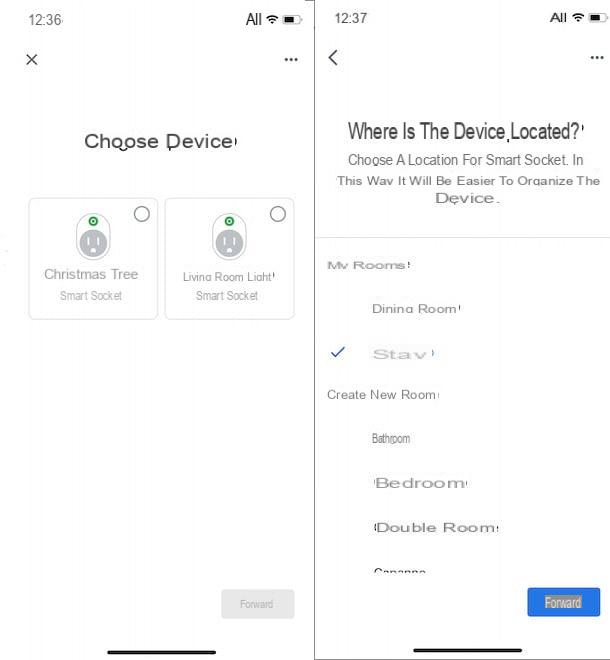
Depois de concluir a primeira configuração do Google Home Mini, se você tiver dispositivos compatíveis com o assistente de voz do Google que podem ser controlados por voz, poderá adicioná-los selecionando a opção Configurações, visível na tela principal do app Google Home.
Em seguida, escolha o item Adicionar, toque na opção Configurar dispositivo e, na nova tela que aparece, selecione o item Configurar novos dispositivos, para adicionar dispositivos com a etiqueta Feito para o Google na embalagem (por exemplo, chromecast, lâmpadas inteligentes, soquetes inteligentes etc.).
Se, por outro lado, o dispositivo que você pretende conectar ao Google Home já foi configurado por meio de seu aplicativo, escolha a opção Você já configurou algo, selecione o aplicativo usado para configuração (por exemplo, Vida inteligente, Smart We Link, Coisas inteligentes, Adobe Smart Home, Philips Hue, Colméia etc.), insira os detalhes da sua conta nos campos apropriados e siga as instruções mostradas na tela para conectar o dispositivo em questão.
Independentemente do tipo de conexão escolhido, o dispositivo será detectado automaticamente e você poderá adicioná-lo ao cômodo da casa de sua preferência. Em seguida, selecione o dispositivo que você deseja adicionar, toque no botão para a frente, selecione os casa de seu interesse e pressione o botão novamente para a frente, em seguida, coloque a marca de seleção ao lado da sala em que o dispositivo em questão está localizado e toque no botão para a frente, para concluir a configuração.
Como configurar o Google Home Mini na TV
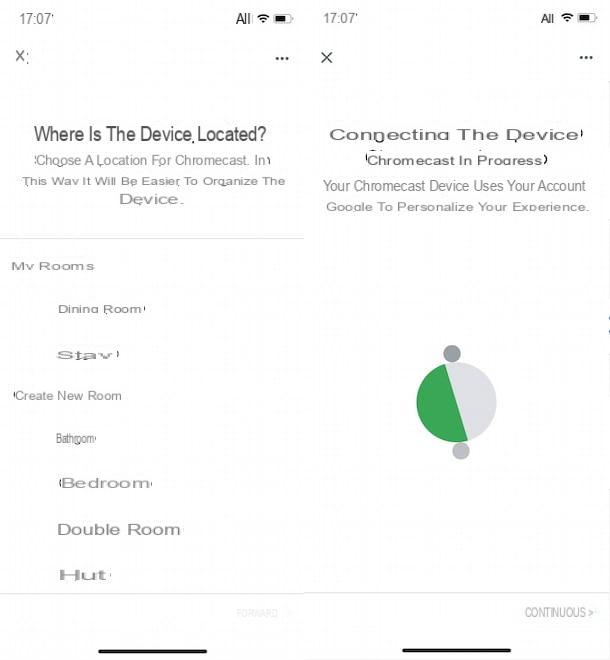
Se sua intenção é configurar o Google Home Mini na TV, será útil saber que é necessário chromecast, outro dispositivo produzido pelo Google que permite enviar streams de áudio / vídeo para a TV sem o auxílio de cabos.
para configurar o Google Home Mini com Chromecast, primeiro insira o último noEntrada HDMI da sua TV, em seguida, pegue o Cabo USB fornecido e insira uma extremidade na entrada dedicada do Chromecast e a outra extremidade na entrada USB da TV.
Agora, inicie o app Google Home, toque na opção Configurações, escolha o item Adicionar e, na nova tela exibida, toque na opção Configurar dispositivo. Em seguida, pressione o item Configurar novos dispositivos, toque no botão para a frente e espere que o Chromecast seja detectado, toque nele e pressione o botão novamente para a frente e certifique-se de que Código de 4 dígitos exibida na tela da TV é a mesma exibida no smartphone.
Se sim, toque nas opções Sim e OK, coloque a marca de seleção ao lado de quarto em que o Chromecast está localizado e pressione o botão para a frente. Finalmente, insira o nome do dispositivo (por exemplo, Chromecast ou TV) no campo apropriado, escolha o Rede Wi-Fi para conectá-lo, toque no botão Continuando e pronto.
Será útil saber que se pretende ligar e desligar a TV com comandos de voz, além de conectar e configurar o Chromecast, é necessário que sua TV esteja equipada com HDMI-CEC e com a função CEC (Controle de Eletrônicos de Consumo) ativado. Para saber mais, deixo você com meu guia sobre como conectar o Google Home à TV.
Como configurar o Google Home Mini a partir do PC
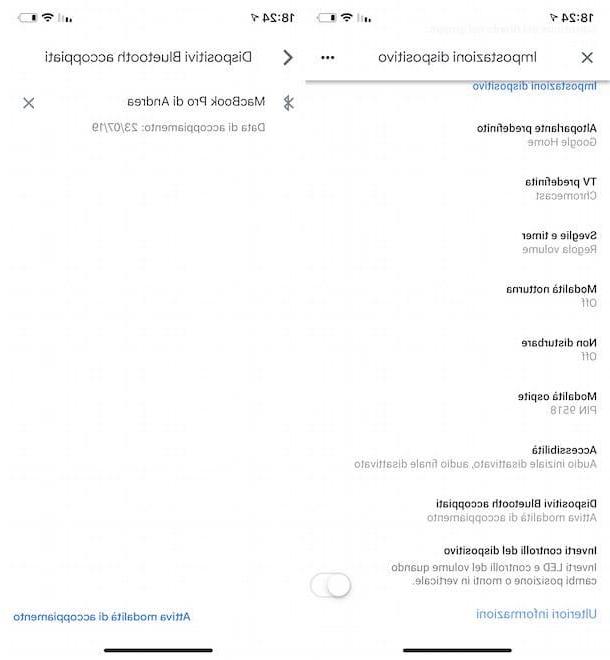
Se você está se perguntando como configurar o Google Home Mini a partir do PC, você deve saber que não é possível fazer isso. Na verdade, no momento em que este guia foi escrito, a única solução possível para configurar o assistente de voz do Google e adicionar novos dispositivos era usar o aplicativo Google Home para smartphones e tablets.
Posto isto, será útil saber que pode ligar o seu computador ao Google Home Mini via Bluetooth e utilizar este último para ouvir conteúdos de áudio. Para fazer isso, inicie o app Google Home e toque em nome associado ao assistente de voz do Google, pressione o ícone de roda de engrenagem, no canto superior direito, selecione a opção Dispositivos Bluetooth pareados e toque no item Ative o modo de pareamento.
Agora, ligue o Bluetooth no seu computador e, se você tiver um PC com janelas 10, Acesso Configurações deste último, selecione os itens Devices e Adicionar Bluetooth ou outro dispositivo e clique na opção Bluetooth, para começar a procurar dispositivos disponíveis. Espere então pelo seu Google Home Mini é detectado e clique nele para conectá-lo ao seu PC.
Se, por outro lado, você tem um computador com um Versão do Windows anterior a 10, clique no botão Iniciar, logar em Painel de comando, localize a seção Hardware e som e clique na opção Adicionar Dispositivo. Portanto, identifique Google Home Mini entre os dispositivos detectados e clique nele, para fazer a conexão entre o seu computador e o dispositivo em questão.
Use um Mac? Se sim, faça login em Preferências do Sistema pressionando o ícone roda de engrenagem visível na barra Dock, clique na entrada Bluetooth e, na nova janela aberta, clique no botão conectar relacionado a Página inicial do Google, para emparelhar os dois dispositivos e concluir a conexão. Para o procedimento detalhado, deixo você com meu guia sobre como conectar o Google Home ao PC.
Como configurar o Google Home Mini